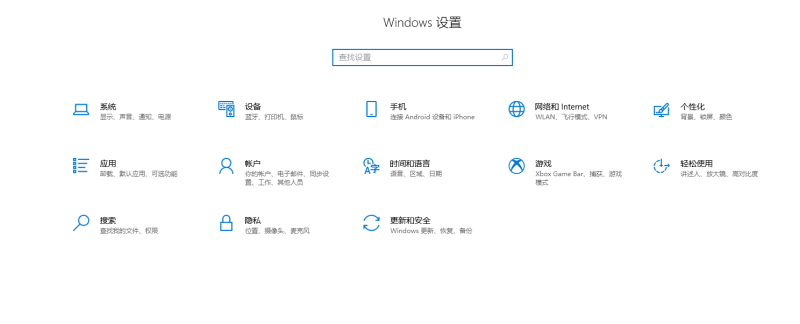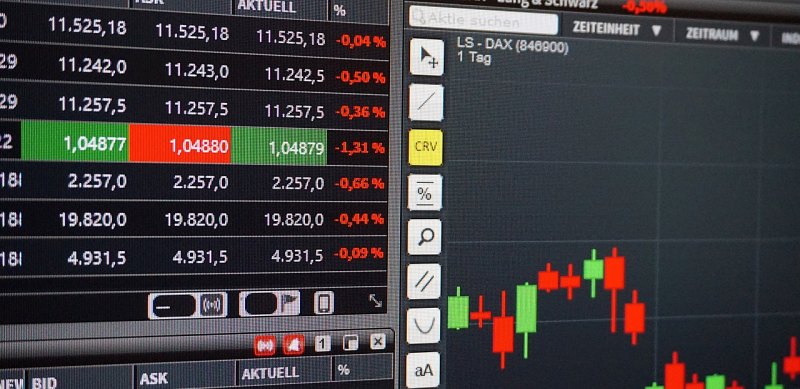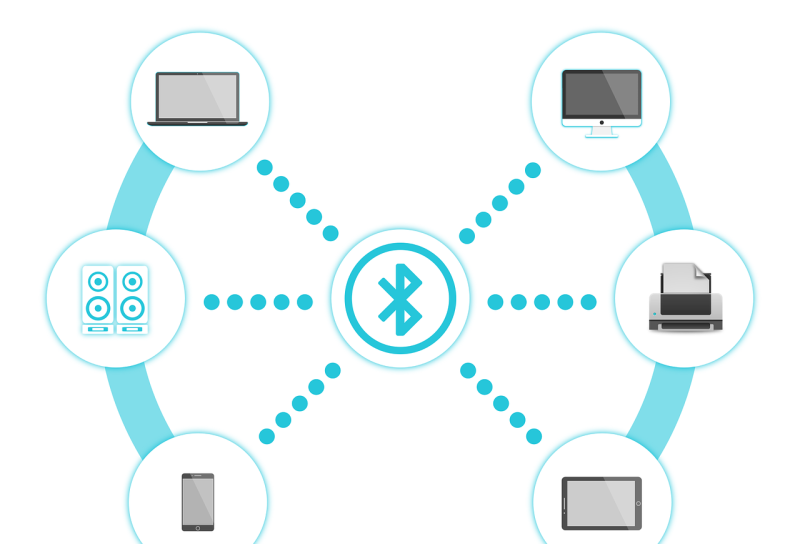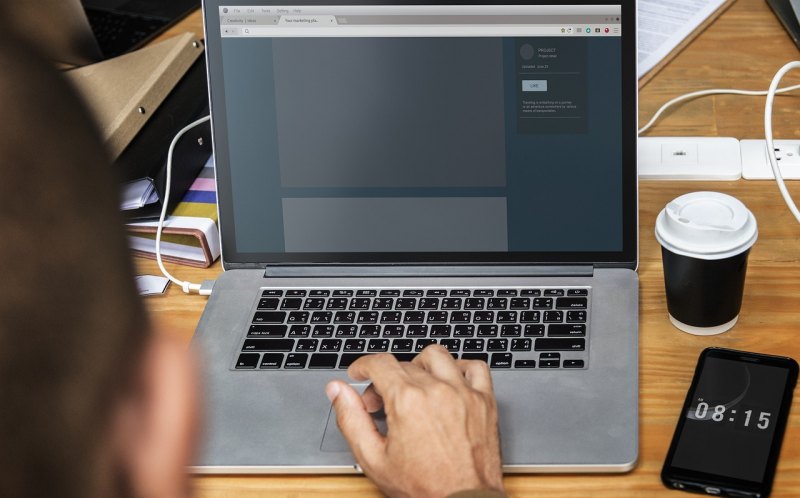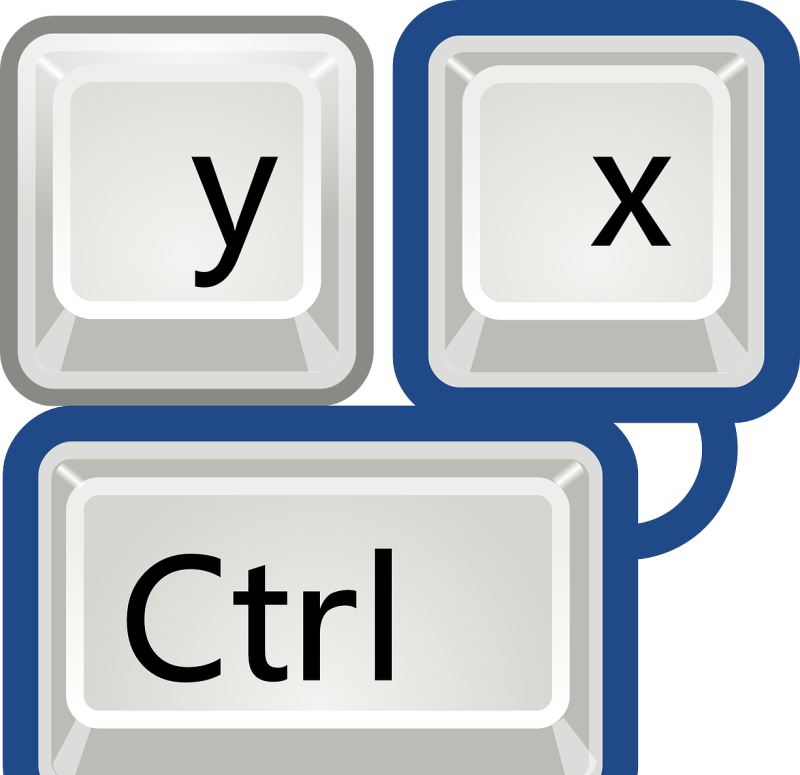windows10怎么重置电脑?
要重置Windows 10电脑,您可以按照以下步骤进行操作:
1.点击“开始”菜单,在菜单中选择“设置”图标(齿轮形状)。
2.在设置窗口中,点击“更新和安全”。
3.在左侧导航栏中,选择“恢复”。
4.在“恢复”选项中,您可以看到“开始”按钮下的“重置此电脑”,点击该按钮。
5.Windows 10提供两个选项:“保留我的文件”和“删除一切”。根据您的需求选择其中一个。
-如果您选择“保留我的文件”,这将移除安装的应用程序和设置,但会保留您的个人文件和数据。
-如果选择“删除一切”,这将移除所有文件、应用程序和设置。
6.在接下来的步骤中,系统将会提示您是否要删除所有文件,并显示将被恢复到出厂设置状态的警告信息,请务必备份您的重要文件。
7.选择您想要的恢复选项,然后点击“下一步”。
8.在最后的页面上,您可以选择“只删除我的文件”或“完全清除磁盘”选项。前者只是删除文件,而后者会对硬盘进行格式化。依据您的选择点击“重置”。
9.系统会开始进行重置过程,这需要一段时间。请耐心等待,直到重置完成。
10.完成重置后,您的Windows 10电脑就被重置到初始状态,您可以再次进行设置和配置。
重要提示:在执行重置操作之前,请确保备份您的重要文件和数据,因为重置过程会将所有文件和设置删除。
怎样windows10重置电脑?
Windows10重置电脑有两种方式,一种是保留个人文件,另一种是完全清除电脑。
首先打开“设置”应用,选择“更新和安全”->“恢复”,然后根据需要选择“开始”按钮下的“重置此电脑”选项。

如果想保留个人文件,则选择“保留我的文件”选项;如果想完全清除电脑,则选择“全部删除”选项。接下来按照提示完成操作即可。重置过程需要一定时间,请耐心等待。注意备份重要文件和软件,以免丢失。
win10怎么重置电脑全部数据清空?
1、点击电脑桌面左下角的“开始”图标,然后再点击“设置”图标,进入Windows设置页面;
2、点击设置页面内的“更新和安全”选项,来到更新和安全页面,接着点击该页面左侧的“恢复”选项,进入恢复页面;
3、点击重置此电脑下面的“开始”选项,然后按照个人需求,点击选择“保留我的文件”或“删除所有内容”选项,等待完成即可。
win如何重置?
要重置计算机并从主硬盘中删除所有内容,请使用以下步骤:
1.打开设置。
2.单击更新和安全。
3.单击恢复。
4.在“重置此电脑”部分下,单击“开始”按钮。
5.单击“删除所有内容”选项。
6.(可选)单击更改设置选项。
7.打开数据擦除拨动开关。
说明:如果要准备出售该电脑,请使用此选项。如果尝试刷新安装,则默认重置设置已足够。
8.(可选)打开“数据驱动器”切换开关以擦除Windows10安装驱动器和连接到计算机的任何其他存储驱动器。
9.单击确认按钮。
10.(可选)单击“向我显示将受影响的驱动器列表”选项,查看在重置过程中将被擦除的驱动器。
11.单击上一步按钮。
12.单击下一步按钮。
13.单击重置按钮。
完成这些步骤后,向导将根据你的选项选择清除系统驱动器,并将重新安装Windows10副本以恢复出厂设置。
到此,以上就是小编对于win10怎么重置电脑的问题就介绍到这了,希望介绍关于win10怎么重置电脑的4点解答对大家有用。